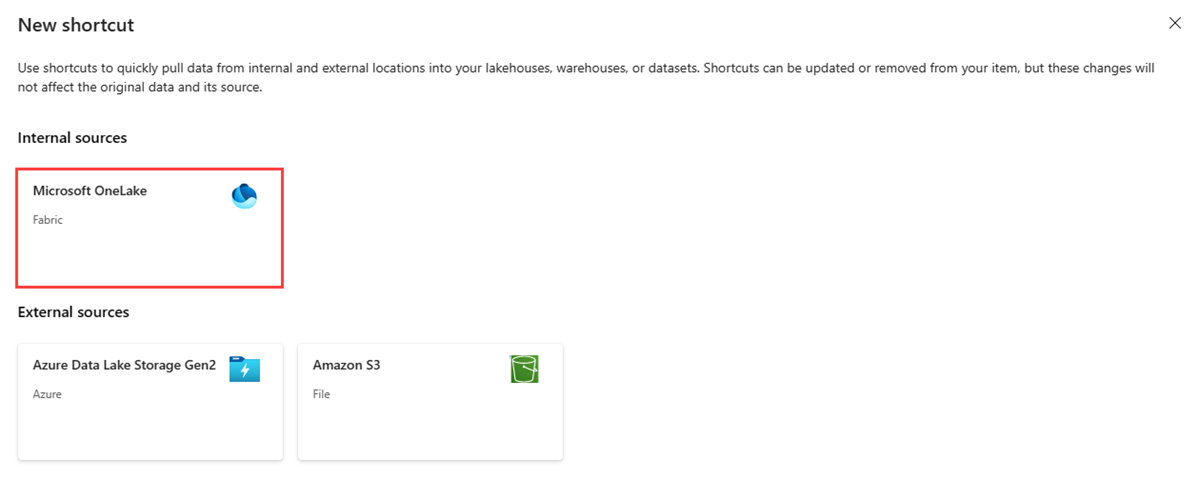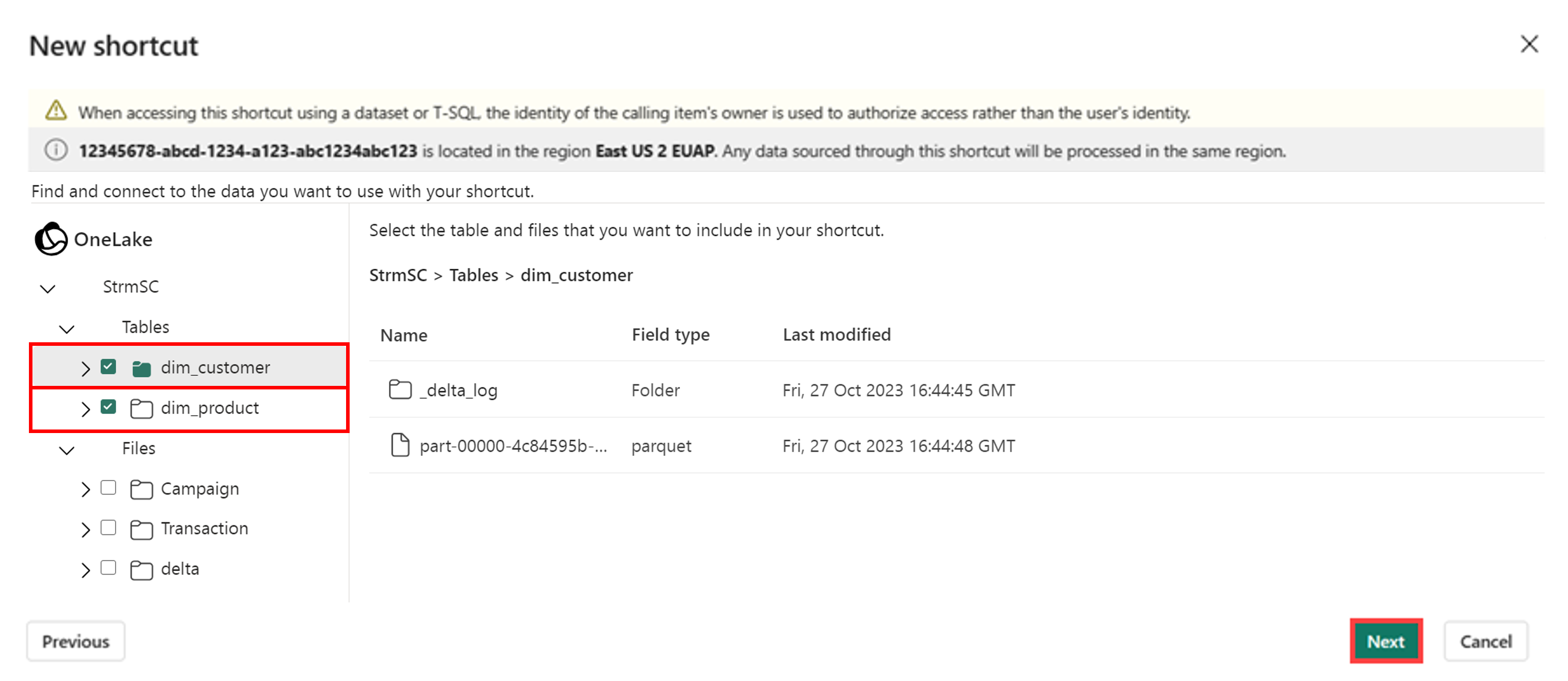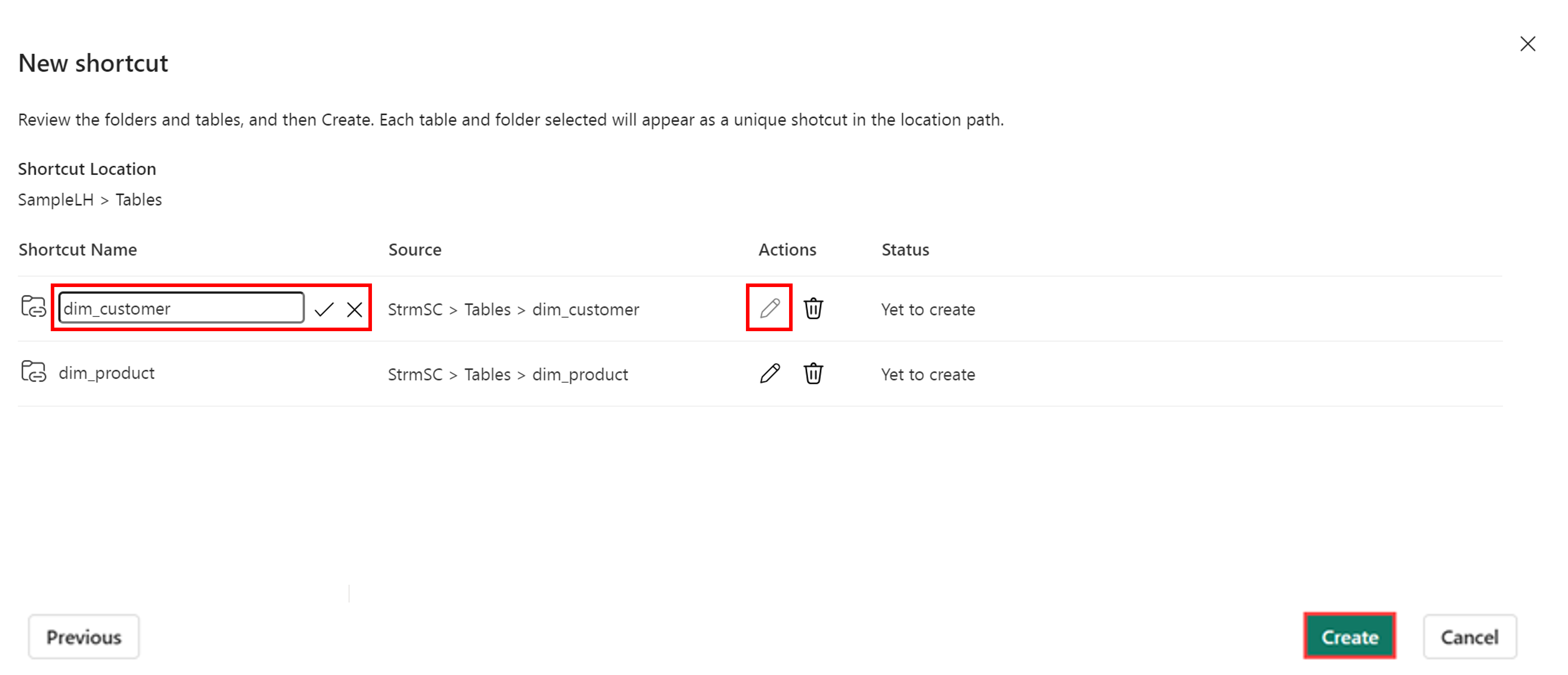Criar um atalho do OneLake
Neste artigo, você aprenderá a criar um atalho OneLake dentro de uma casa de lago de tecido. Você pode usar um lakehouse, um data warehouse ou um banco de dados KQL (Kusto Query Language) como a fonte do atalho.
Para obter uma visão geral dos atalhos, consulte Atalhos do OneLake. Para criar atalhos programaticamente, consulte APIs REST de atalhos do OneLake.
Pré-requisito
Se você não tiver uma lakehouse, crie uma seguindo estas etapas: Crie uma lakehouse com OneLake.
Criar um atalho
Abra uma casa no lago.
Clique com o botão direito do mouse em um diretório dentro do painel Explorer da casa do lago.
Selecione Novo atalho.
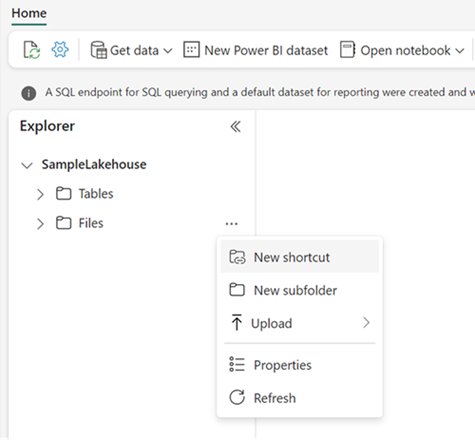
Selecione uma fonte
Em Fontes internas, selecione Microsoft OneLake.
Selecione a fonte de dados à qual deseja se conectar e selecione Avançar.
Expanda Arquivos ou Tabelas e selecione uma ou mais subpastas às quais se conectar e, em seguida, selecione Avançar.
Reveja as localizações de atalho selecionadas. Use a ação de edição para alterar o nome do atalho padrão. Use a ação de exclusão para remover seleções indesejadas. Selecione Criar para gerar atalhos.
Selecione Fechar.
Nota
Você pode selecionar até 50 subpastas ao criar atalhos do OneLake.
A casa do lago refresca automaticamente. O(s) atalho(s) aparece(m) sob o diretório selecionado no painel Explorer. Você pode diferenciar um arquivo ou tabela regular do atalho de suas propriedades. As propriedades têm um Shortcut Type parâmetro que indica que o item é um atalho.
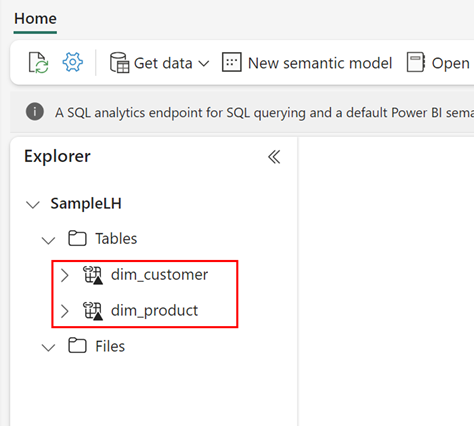
Remover um atalho
Para excluir um atalho, selecione o ícone ... ao lado do arquivo de atalho ou da tabela e selecione Excluir. Para excluir atalhos programaticamente, consulte APIs REST de atalhos do OneLake